設定檔案和資料夾的信任設定
在 Visual Studio 2022 中,我們已修改 [信任設定] 功能,以在 IDE 中開啟不受信任的程式碼時顯示警告。 Visual Studio 2022 17.12 版和更新版本之後,Web 標記 (MotW) 安全性警告現在已整合到整體信任功能中。
軟體開發人員逐漸成為惡意程式碼的目標。 新的信任設定功能旨在提高對處理不熟悉程式碼的風險的意識,並協助防範目標範圍從開啟內容 (例如,存放庫、方案、專案和檔案) 到使用 Visual Studio 建置和執行應用程式案例的惡意執行者。
根據預設,當偵測到 Web 識別符的標記時,Visual Studio 會顯示安全性警告。 不過,不論內容的原始位置為何,都可以自定義此預設行為,以 一律顯示安全性警告。
自訂信任設定
您可以自定義信任原則,以設定在 Visual Studio 中開啟內容的安全性設定。
從網頁開啟內容時(網頁標記)
當您嘗試開啟以 Web 標記標記的內容時,Visual Studio 2022 17.12 版和更新版本現在會顯示安全性警告。 這個新的信任相關警示會通知您與從可能不安全的來源開啟檔案相關的可能安全性風險,例如因特網下載。
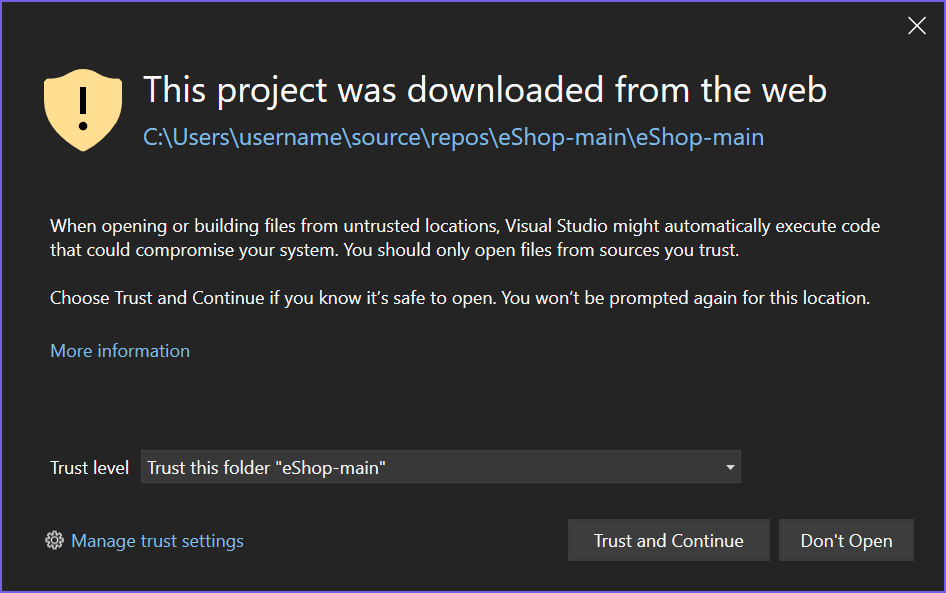
您可以從 [工具>選項>環境>安全性] 修改預設信任體驗。
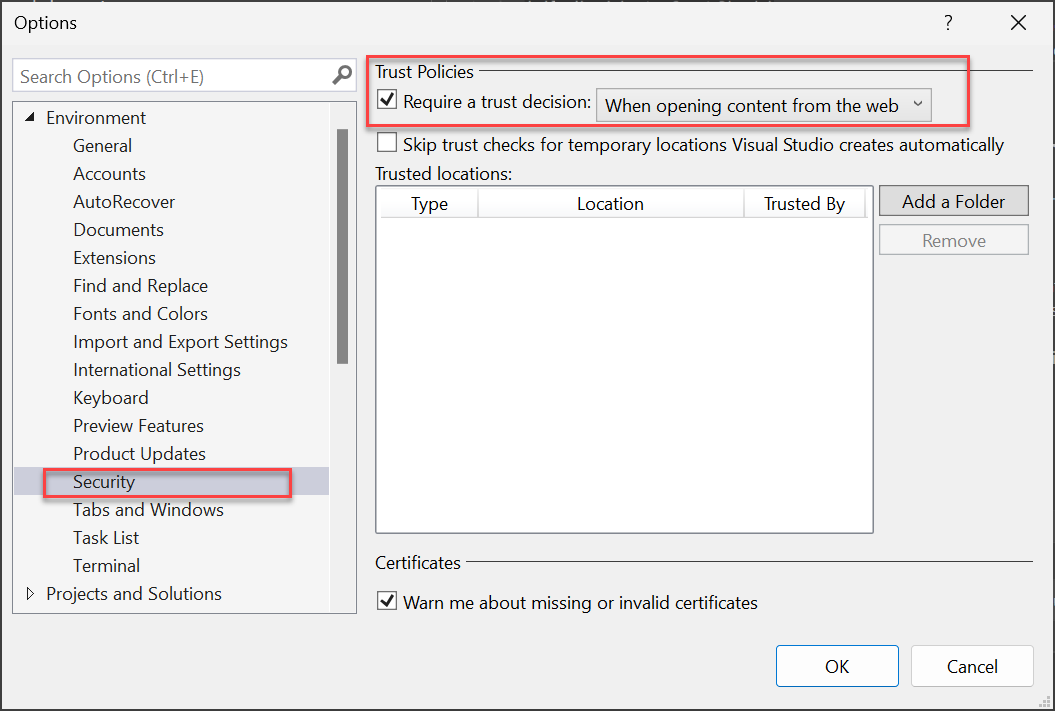
Web 標記是 Windows 用來識別源自因特網的檔案的安全性功能。 當您下載檔案時,Windows 會將此標識元新增至檔案的元數據,表示內容可能不安全執行或開啟。 Visual Studio 2022 使用此標識符來保護您的開發環境免於潛在的威脅。
一律需要信任決策
啟用 [永遠需要信任決策] 時,Visual Studio 會偵測您是否嘗試開啟未指定為受信任內容的內容,並顯示警告您安全性含意的對話方塊。 若要啟用 Always 需要信任決策 功能,請遵循下列步驟:
開啟 [工具>選項>環境>安全性]。
在 [信任原則] 窗格中,從 [需要信任決策] 下拉式清單中選取 [永遠需要信任決策]。
![顯示如何使用 [信任設定] 選項啟用信任位置的螢幕快照。](media/vs-2022/trusted-settings-options-dialog.png?view=vs-2022)
注意
默認不會啟用 [略過暫存位置] 的 [略過信任檢查] Visual Studio [自動建立] 選項。 除非 也啟用 [永遠需要信任決策 ] 選項,否則不會有任何影響。
![[信任設定] 警告對話框的螢幕快照。](media/vs-2022/trusted-settings-warning-dialog.png?view=vs-2022)
管理信任設定
以下說明如何新增信任位置,以及移除它們。
所有信任位置
啟用此功能之後,使用 Visual Studio 2022 開啟的所有內容都會被視為不受信任,直到您將它新增至 [信任位置] 清單為止。 您可以直接從 [警告] 對話方塊信任資料夾位置。 方法如下:
從 [信任層級] 下拉式清單中,選擇您要信任的資料夾 (目前的資料夾或父資料夾)。
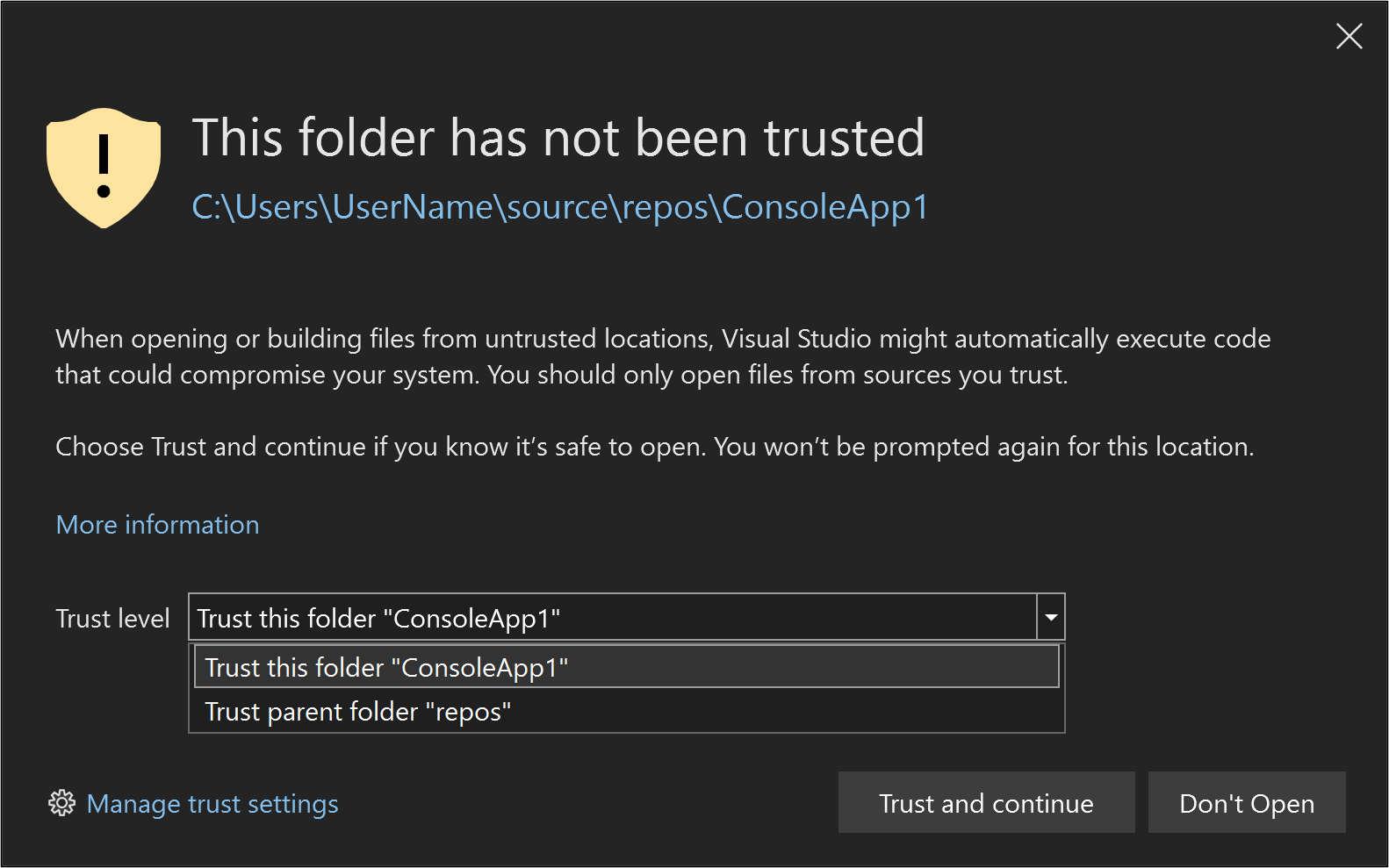
在對話方塊上選取 [信任並繼續] 按鈕。
Visual Studio 會將資料夾路徑新增至 [工具>選項>安全性] 的 [信任位置] 清單。
您也可以從 [信任設定] 對話方塊,將資料夾新增至 [信任位置]。 方法如下:
開啟 [工具>選項>安全性]。 您也可以從警告對話框中選取 [管理信任設定] 來開啟它。
選取右側 [信任原則] 窗格中的 [新增資料夾]。
瀏覽並選取您想要新增至信任清單的資料夾。
資料夾路徑會出現在 [信任位置] 清單中。 您手動新增的這個資料夾會列為 [信任者] [本機使用者]。
![顯示新增至 [信任位置] 資料夾的螢幕快照。](media/vs-2022/trusted-locations.png?view=vs-2022)
注意
啟用 [信任位置] 功能之後,您在 Visual Studio 中建立的任何內容的資料夾路徑會自動新增至 [信任位置] 清單。 此資料夾路徑會列為 [信任者] [系統]。
![此螢幕快照顯示 [信任的位置] 清單中的 [本機使用者] 和 [系統] 值的 **Trusted By** 值。](media/vs-2022/trusted-by-values.png?view=vs-2022)
移除信任位置
若要移除信任位置,請遵循下列步驟:
開啟 [工具] > [選項] > [信任設定]。
在 [信任位置] 清單中選取您想要移除的路徑,然後按一下 [移除]。
提示
若要選取多個項目,請在選取路徑的同時按住 Shift。
選取的路徑會從 [信任位置] 清單移除。
在打開具有 Web 標記的專案之前,Visual Studio 會提示使用者核准。 為了提高安全性,您也可以設定 Visual Studio,使其在打開具有 Web 屬性標記,或者未指定為「信任」的任何檔案或資料夾之前,提示使用者核准。 根據預設,會停用檔案與資料夾的檢查。
警告
在核准檔案、資料夾或解決方案之前,您仍然應該確認其來源是信任的人員或信任的位置。
注意
在 Visual Studio 2022 中,我們已修改 [信任設定] 功能,以在即將於 IDE 中開啟檔案、資料夾和方案中不受信任的程式碼時顯示警告。 此功能預設為停用。 若要深入了解,請參閱此頁面的 Visual Studio 2022 版本。
設定信任設定
若要變更信任設定,請遵循下列步驟:
開啟 [工具]>[選項]>[信任設定],然後選取右窗格中的 [進行信任設定] 連結。
選擇您想用於檔案和資料夾的檢查層級。 您可以讓每一項的檢查各不相同。 選項是:
[沒有驗證]:Visual Studio 不會執行任何檢查。
[確認 Web 屬性標記]:如果檔案或資料夾具有 Web 屬性標記,Visual Studio 會封鎖並要求提供開啟的權限。
[確認是否為信任的路徑]:如果檔案或資料夾的路徑不在 [信任路徑] 清單中,Visual Studio 會封鎖並要求提供開啟的權限。
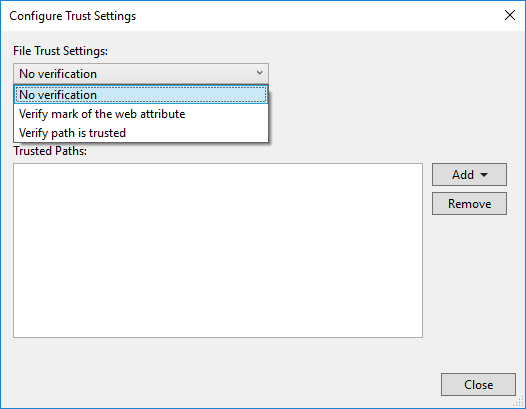
新增信任路徑
若要新增信任路徑,請遵循下列步驟:
開啟 [工具]>[選項]>[信任設定],然後選取右窗格中的 [進行信任設定] 連結。
按一下 [信任設定] 對話方塊中的 [新增],然後選取 [檔案] 或 [資料夾]。
瀏覽並選取您想要新增至信任清單的檔案或資料夾。
檔案或資料夾的路徑會出現在 [信任路徑] 清單中。
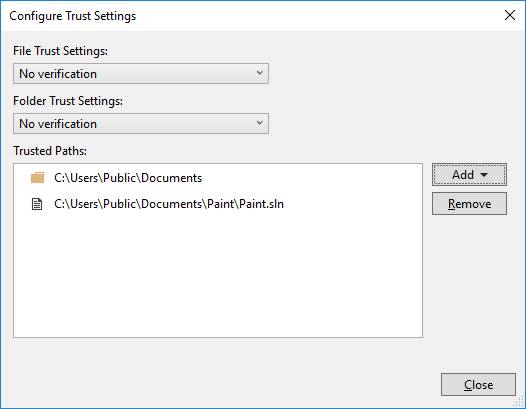
移除信任路徑
若要移除信任路徑,請遵循下列步驟:
開啟 [工具]>[選項]>[信任設定],然後選取右窗格中的 [進行信任設定] 連結。
在 [信任路徑] 清單中選取您想要移除的路徑,然後按一下 [移除]。
提示
若要選取多個項目,請在選取路徑的同時按住 Shift。
選取的路徑會從 [信任路徑] 清單移除。